Cara Menyimpan Dokumen / Save File Di Microsoft Word
Cara Save file yang telah kita buat di Microsoft word - Hai apakah kalian seorang pelajar pemula yang sedang mencari pembahasan cara menyimpan file di aplikasi Microsoft word? Jika memang benar begitu maka kedatangan kalian ke halaman ini sangat tepat sekali karena dihalaman ini saya akan memberitahukan bagaimana cara menyimpan file yang telah kalian buat di Microsoft word, kalian hanya tinggal mengikuti langkah - langkah yang saya tulis pada halaman ini, dengan begitu maka kalian akan bisa melakukan penyimpanan file tanpa harus melihat lagi tutorialnya, karena cara menyimpan file yang kita buat di Microsoft Word itu sangat mudah sekali, hanya perlu beberapa step saja.
 |
| Cara Menyimpan Dokumen Di Microsoft Word |
Untuk dapat menyimpan dokumen di Microsoft word ada dua langkah yang akan saya terangkan dalam pembahasan di halaman ini, yang pertama yaitu cara menyimpan file dokumen melalui tab menu yang ada Microsoft Word, yang kedua adalah cara simpan file dokumen dengan menggunakan keyboard, kedua cara ini pasti akan sering kalian gunakan nantinya, nah berikut ini adalah cara menyimpan file dokumen di Microsoft Word dengan 2 langkah mudah.
CARA SAVE / MENYIMPAN DOKUMEN DI MICROSOFT WORD
1. Langkah pertama silahkan kalian klik tab menu file yang ada dipojok kiri atas, jika bingung silahkan lihat gambar dibawah ini.
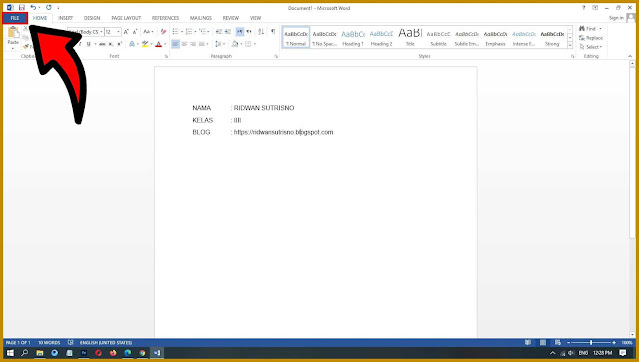 |
| Klik Tab File |
2. Langkah kedua silahkan kalian perhatikan, disini ada dua save, yang satu Save dan yang satu lagi adalah Save As, jika kalian baru pertama kali meng save file dokumen yang kalian kerjakan maka silahkan pilih save as, save as bertujuan untuk mengarahkan penyimpan file di memory kalian, sedangkan save bisa kalian gunakan untuk menyimpan file secara berkala, setelah kalian memilih save as akan tampil pilihan disamping kanan, disini silahkan kalian pilih browse, lihat gambar dibawah.
 |
| Save As |
3. Langkah ke empat silahkan kalian tentukan tempat penyimpanannya, seperti contoh, saya akan menyimpannya di folder document, lalu beri nama file tersebut (Nama Bebas) kemudian klik ok untuk meng save file kalian.
 |
| Pilih Lokasi Penyimpanan File Word |
4. Dengan begitu kalian telah berhasil melakukan penyimpanan file di komputer atau laptop kalian dengan nama belajar 1 dengan ektensi Doc lihat gambar dibawah.
 |
| Hasil Simpan File Word |
CARA KEDUA SAVE DOKUMEN DI MICROSOFT WORD DENGAN FUNGSI KEYBOARD
Untuk langkah yang kedua yaitu dengan menggunakan tombol keyboard, kalian bisa menekan tombol CTRL + S di keyboard, setelah itu kalian akan dibawa ke halaman file save as, selanjutnya klik browse dan tentukan lokasi penyimpanan nya, cara yang pertama di atas dan yang kedua ini hanya berbeda di awalnya saja, untuk langkah selanjutnya tentang pemilihan lokasi penyimpanan tetap sama dengan cara yang pertama, silahkan untuk dicoba.
Nah itulah cara bagaimana menyimpan file dokumen di Microsoft Word, sangat mudah bukan, sebelum meng akhiri pembahasan cara save dokumen di Microsoft Word ada beberapa tips nih dari saya agar dokumen yang kalian buat tidak hilang saat dalam proses pembuatannya.
TIPS & TRICK
Jika kalian ingin membuat dokumen maka hal pertama yang harus kalian perhatikan dan harus kalian lakukan adalah meyimpan file tersebut di awal terlebih dahulu walaupun dokumen yang kalian buat masih kosong, hal ini bertujuan untuk menghindari hal yang tidak di inginkan seperti aplikasi yang tiba-tiba menjadi crash, jika aplikasi crash maka secara otomatis aplikasi Microsoft Word akan keluar sendiri dan menghapus dokumen yang telah kalian buat.
Tapi itu akan berbeda jika kalian menyimpan file dokumen terlebih dahulu, kalo kalian menyimpan file dokumen di awal dan terjadi crash pada aplikasi maka kemungkinan hanya sedikit file yang hilang, jadi saran saya simpanlah file secara berkala ketika kalian membuat dokumen dengan cara CTRL + S, dengan begitu kalian akan mengurangi resiko kerja dua kali.
Salah satu yang saya ketahui penyebab aplikasi Microsoft Word crash adalah spek dari laptop atau komputer kalian yang pas-pasan, termasuk juga spek laptop saya, maka dari itu saya selalu menyimpan file dokumen secara berkala pada saat pengerjaan.
Coba bayangkan apa jadinya jika cara menyimpan file secara berkala tidak dilakukan, misalnya kalian sedang membuat dokument yang sangat penting dan sedang kejar tayang, sudah banyak yang kalian ketik di Microsoft Word, kemudian aplikasi Word mendadak crash dan close sendiri, dijamin kalian akan pusing tujuh keliling.
KESIMPULAN
Menyimpan file pada saat proses pengerjaan di Microsoft Word adalah salah satu proses yang harus sering kalian lakukan, demi menghindari masalah yang tentu saja tidak di inginkan seperti crash dan lain sebagainya.
SARAN
Simpanlah file secara teratur di penyimpanan memory perangkat kalian dan rapihkan agar ketika kalian membutuhkannya kalian bisa dengan mudah menemukannya, saran saya untuk mengelompokkan file dengan folder yang disimpan perbulan dan dikelolpokan lagi dalam folder per tahun, jadi dokumentasi kalian akan terlihat rapi dan gampang untuk mencari filenya.
Nah sepertinya untuk pembahasan kali ini saya cukupkan sampai disini, semoga pembahasannya bermanfaat, jika ada hal yang ingin kalian tanyakan silahkan untuk berkomentar, jika artikel ini membantu kalian jangan lupa juga untuk meninggalkan jejak dengan cara berkomentar juga, akhir kata saya ucapkan selamat belajar dan mencoba, see you next time.
Posting Komentar untuk "Cara Menyimpan Dokumen / Save File Di Microsoft Word"